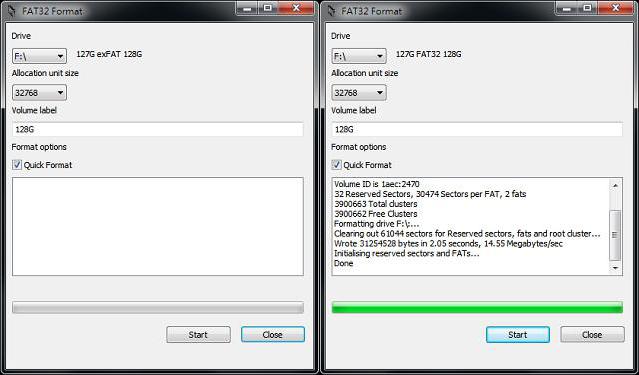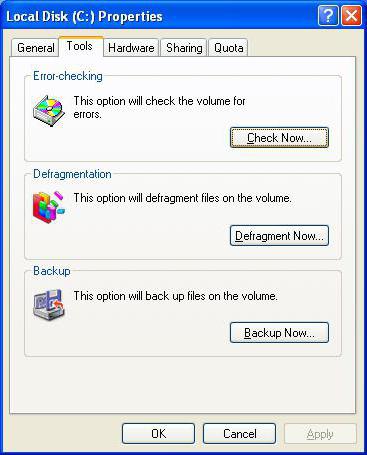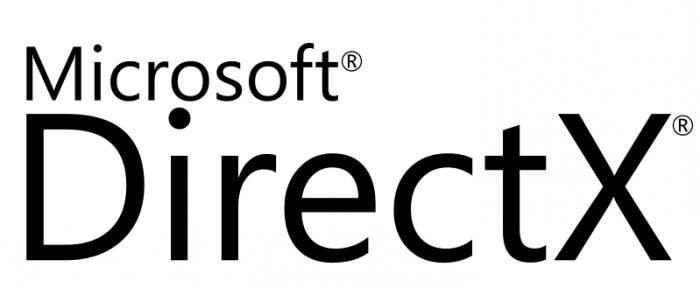"ไม่สามารถเชื่อมต่อกับเว็บไซต์ของ NVIDIA ได้" ข้อผิดพลาด: การแก้ไขที่ง่ายที่สุด
ไม่สามารถเชื่อมต่อกับไซต์ NVIDIA ได้ "เมื่อพยายามอัปเดตไดรเวอร์สำหรับการ์ดแสดงผลของผู้ผลิตรายนี้อาจปรากฏขึ้นหากมีโปรแกรมควบคุมที่ติดตั้งอยู่ GeForce Experience เป็นที่เชื่อกันว่าอรรถประโยชน์นี้อาจทำให้เกิดความผิดพลาดดังกล่าวแม้ว่าจะมีสาเหตุอื่น ๆ ขั้นต่อไปเราจะแสดงวิธีแก้ไขปัญหาโดยใช้วิธีที่ง่ายที่สุด
สาเหตุของความผิดปกติ
การปรากฏตัวของยูทิลิตีการจัดการประสบการณ์,เป็นการดีที่จะติดตามการปรากฏตัวของไดรเวอร์ใหม่สำหรับการ์ดแสดงผล แต่เนื่องจากมันจะเปิดออกโปรแกรมนี้ไม่ได้เป็นผู้ประกันตนกับลักษณะของความล้มเหลว (บางทีแม้แต่คนระยะสั้น) และเรียกว่าปัญหาหลักเมื่อข้อผิดพลาด "ไม่สามารถเชื่อมต่อกับไซต์ NVIDIA"

อย่างไรก็ตามอาจมีสาเหตุอื่น ๆ ไม่สามารถเชื่อมต่อกับไซต์ NVIDIA (Windows 10 และที่ด้านล่าง) ได้หรือไม่? นี่อาจเป็นผลของไวรัสความล้มเหลวในการสื่อสารข้อผิดพลาดของบริการ Network.Service เป็นต้น แต่เราจะเริ่มแก้ไขจากจุดสุดท้าย
"ไม่สามารถเชื่อมต่อกับเว็บไซต์ของ NVIDIA": สิ่งที่ต้องทำก่อน
ประการแรกถ้าก่อนที่ความล้มเหลวเกิดขึ้นคุณสามารถเรียกคืนระบบไปยังสถานะก่อนหน้าได้โดยใช้ส่วนที่เกี่ยวข้องของ "Control Panel" หรือเมนูการบู๊ตซึ่งเรียกว่าจุดเริ่มต้นของคีย์ F8
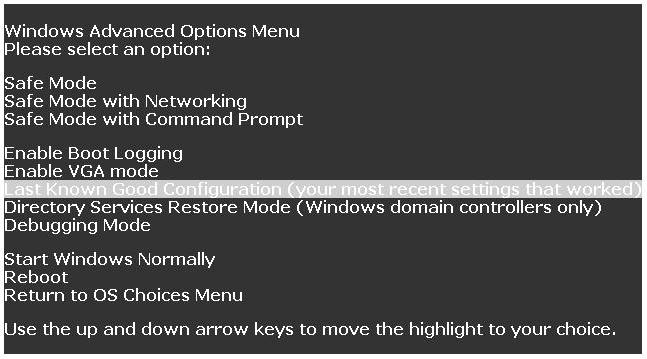
หากวิธีนี้ไม่ได้ผลและข้อความ "ล้มเหลวเชื่อมต่อกับเว็บไซต์ NVIDIA "ปรากฏขึ้นอีกครั้งขอแนะนำให้ตรวจสอบคอมพิวเตอร์หรือแล็ปท็อปของคุณกับชุดป้องกันไวรัสบางชนิด แต่ตามหลักเกณฑ์ปัญหาหลักคือในประสบการณ์อรรถประโยชน์ เป็นสิ่งที่เราต้อง "ซ่อมแซม"
ขั้นตอนพื้นฐานที่ง่ายที่สุดในการแก้ปัญหา
ในรุ่นที่ง่ายที่สุดไม่ต้องเจาะลึกเข้าไปคุณสามารถลบโปรแกรมมาตรฐานจากส่วนของโปรแกรมและส่วนประกอบในแผงควบคุมแล้วติดตั้งใหม่ได้
แต่ข้อผิดพลาดระบุว่าโปรแกรมหลังจากการติดตั้งล้มเหลวในการเชื่อมต่อกับเว็บไซต์ NVIDIA อาจปรากฏขึ้นอีกครั้ง นี่เป็นเพราะความจริงที่ว่าเมื่อคุณติดตั้งโปรแกรมใหม่คุณสามารถสืบทอดข้อผิดพลาดของเวอร์ชันเก่าได้ ดังนั้นจึงเป็นการดีกว่าที่จะถอนการติดตั้งยูทิลิตี้โดยใช้โปรแกรมเช่น iObit Uninstaller ซึ่งสามารถลบขยะที่เหลือทั้งหมดออกได้
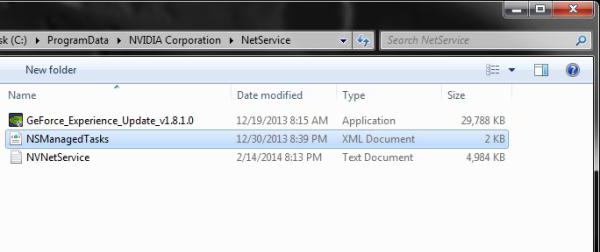
สามารถแก้ไขสถานการณ์ด้วยตนเองได้เช่นกัน การทำเช่นนี้เป็นครั้งแรกในไดเรกทอรีที่ระบุการใช้งาน NetService ซึ่งสามารถพบได้ในไดเรกทอรีของพาร์ติชันระบบที่ ProgramData ที่มีโฟลเดอร์ NVIDIA Corporation เพื่อลบ NSManagedTasks XML ไฟล์ โฟลเดอร์ข้อมูลโปรแกรมเริ่มต้นอาจจะซ่อนแอตทริบิวต์ดังนั้นในขั้นแรกในเมนูมุมมองใน "Explorer" เพื่อติดตั้งจอแสดงผลของวัตถุที่ซ่อนอยู่
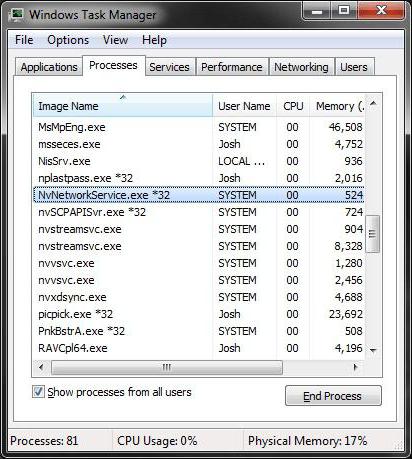
จากนั้นคุณจะต้องเรียกใช้ "Dispatcher" มาตรฐานงาน "และปิดท้ายกระบวนการ NvNetworkService * 32 ในส่วนนั้นแล้วไปที่ส่วนบริการ (คำสั่ง services.msc ในคอนโซล" เรียกใช้ ") พบว่ามีคอมโพเนนต์นี้ (ชื่ออาจแตกต่างจากชื่อของกระบวนการที่เสร็จสมบูรณ์มากที่สุด) และคลิกขวาที่เริ่มต้น บริการอีกครั้ง

หลังจากนั้นความล้มเหลวจะไม่ปรากฏขึ้นอีกและหากทำได้คุณสามารถใช้โซลูชันที่นำเสนอเพื่อแก้ไขได้
ในบางกรณีถ้าใช้การลบในเชิงลึกโดยใช้ยูทิลิตีพิเศษแทนที่จะเป็นวิธีมาตรฐานการรีสตาร์ทเซอร์วิสด้วยตนเองอาจไม่จำเป็น แต่ในกรณีที่คุณต้องการความรู้ดังกล่าว
</ p>